Настройка драйвера для автосканера Autocom CDP и Delphi ds150e
27.10.2017
Настройка драйверов Autocom CDP и Delphi ds150e.
После того как произведена установка программного обеспечения к Autocom cdp или Delphi ds150e потребуется настройка драйверов.
Для этого подключите Autocom CDP или Delphi ds150e к компьютеру по USB.
Шаг 1. Откройте проводник и нажмите правой кнопкой мыши по строке «Этот компьютер».
Шаг 2. В выпавшем меню выберите и нажмите левой кнопкой мыши строку «Свойства».

Шаг 3. В открывшемся окне выбираем «Диспетчер устройств».

Шаг 4. Далее видим строку «Autocom CDP + USB» с восклицательным знаком в желтом треугольнике. (надпись может отличаться, но будет связано с автосканерами). Жмем правой кнопкой мыши (далее ПКМ) и выбираем «обновить драйвер».

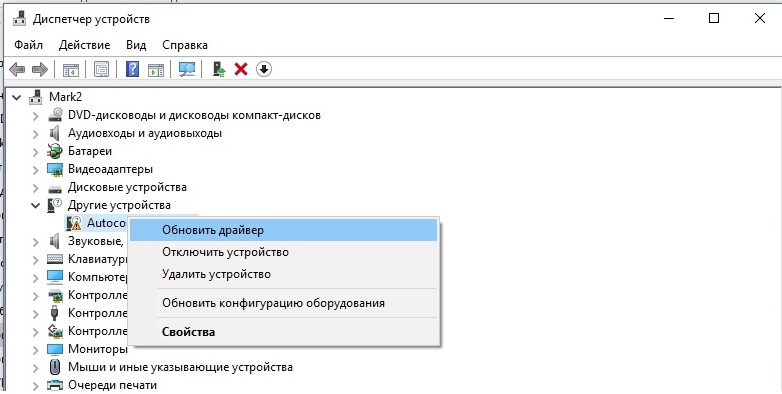
Шаг 5. Далее жмем левой кнопкой мыши (далее ЛКМ) по «выполнить поиск драйвером на этом компьютере».

Шаг 6. Жмем «Обзор» и указываем путь в папку с программой autocom cdp или Delphi ds150e. Жмем «Далее».
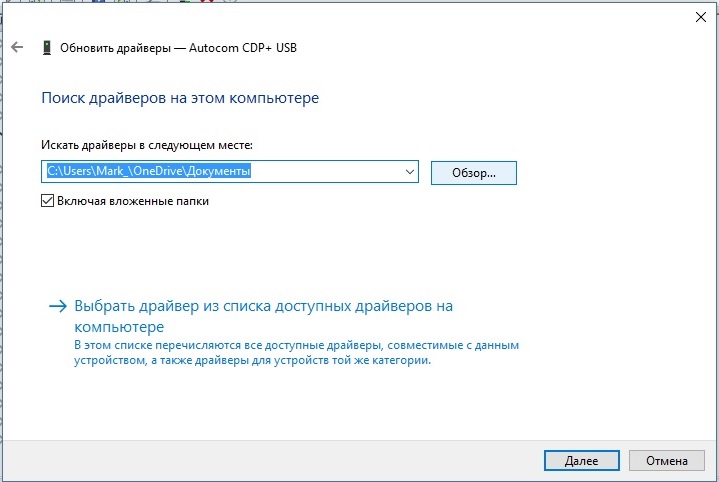
Шаг 7. В Диспетчере устройств видим также строку с восклицательным знаком в желтом треугольнике с надписью «USB Serial Port». Выполняем такие же действия как в ШАГАХ 4-6.

Установка драйверов завершена.
Шаг 8. Запускаем программу Autoco CDP или Delphi ds150e переходим во вкладку «настройки», далее «установки оборудования» и проходим «ТЕСТ».
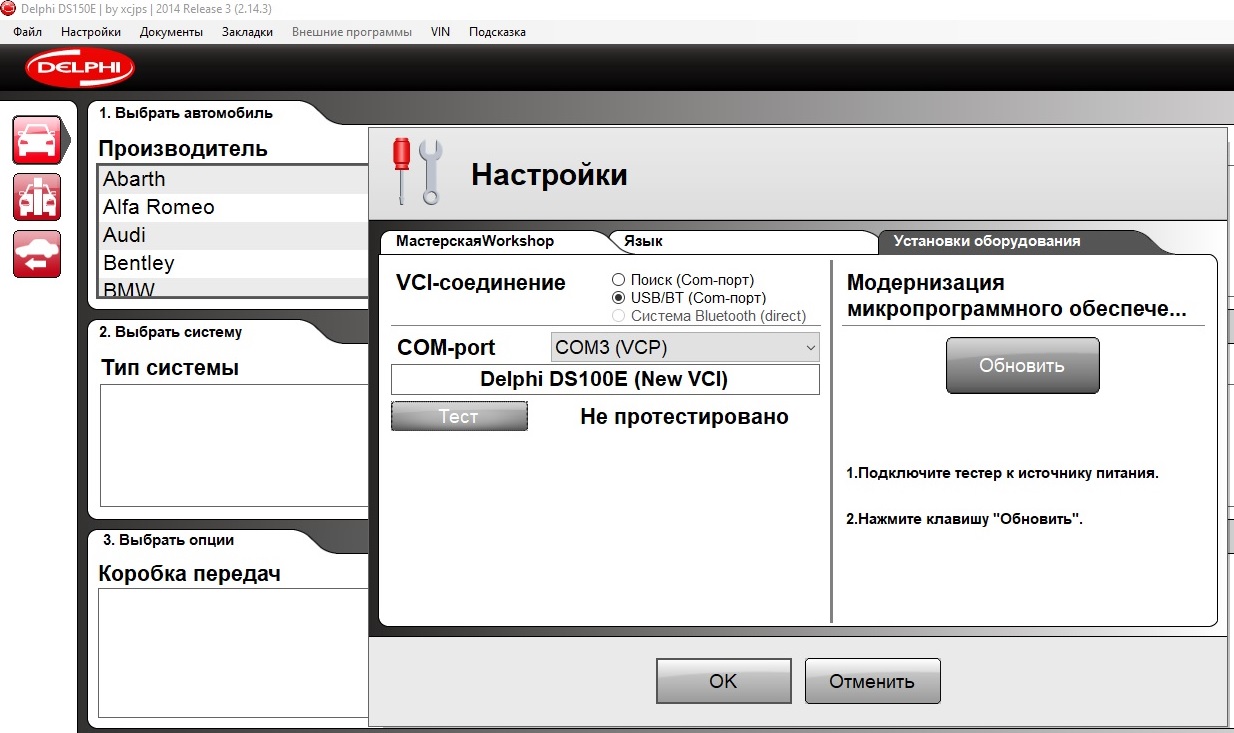
После завершения настроек возможно обновлением программного обеспечения. Подключаем Autocom CDP или Delphi ds150e к автомобилю и переходим во вкладку «настройки», «установки оборудования» и там жмем «ОБНОВИТЬ».
Готово к использованию!




Комментарии